Графики значений#
Представление значений переменных в виде графиков используются многими программами IngortechSCADA.
Примерами такого использования могут служить модуль «Просмотр архивов» ОБОЛОЧКИ, утилиты просмотра сохраненных значений ГЕНЕРАТОРА ОТЧЕТОВ и прочие программы.
В данном разделе описаны:
Общие принципы управления графиком.
Настройки для отображения и масштабирования графиков.
Назначение и использование настроек для отображения цветом статуса.
Особенности отображения большого количества значений на одном графике.
Управление графиком#
Область любого графика отображаемого программами комплекса IngortechSCADA всегда выглядит одинаково и состоит из двух зон:
- Зона графика:
Предназначена для графического отображения значений переменных.
- Зона шкал:
Предназначена для численно отображения данных о значении и статусе (состоянии).
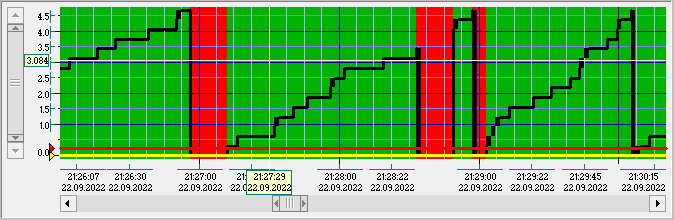
Отображение значений
Значения на графике отображаются в соответствии с настройками параметров графика линиями, соответствующими выбранному типу графика, соединяющими два соседних измерения.
Линия графика соединяет предыдущее и следующее измерение, подразумевая, что значение переменной сохранялось неизменным на протяжении всего времени с момента предыдущего штампа времени до следующего.
Таким образом, наиболее точным способом представления данных является тип графика «Гистограмма».
Горизонтальная часть элемента гистограммы соответствует значению прошлого измерения и заканчивается в момент времени, соответствующему штампу следующего измерения.
Элементы графика#
Изображение графика на экране состоит из набора элементов, отображающих значения данных и их положение в выбранном диапазоне графика.
Вертикальная шкала
|

|
Горизонтальная шкала

Горизонтальная шкала графика значений – это всегда шкала времени, на которой отображается дата и время с точностью до секунд.
Длина горизонтальной шкалы (ее начало и длительность интервала) определяется задачами, для которых был создан график.
Как правило, при использовании графиков временная шкала точно соответствует заданному диапазону, в условиях задачи для которой создается график.
Поле графика
Поле графика отображает график соответствия значения и времени его получения.
Отображение графика описывается настройками графика.

На поле графика отображаются
Фон значения.
Линии сетки горизонтальной и вертикальной шкал.
График значения.
Линии порогов (в некоторых случаях) для выбранной переменной.
Предупреждение
Линии порогов – это бесконечные горизонтальные линии, которые отражают значение порогов, установленных в конфигурации для выбранной переменной.
Лини порогов отображаются только для аналоговых переменных и только на тех графиках, где есть данные о конфигурации переменной.
Нижний и верхний пороги всегда отображаются желтым цветом
 .
.Аварийно-низкий и Аварийно-высокий пороги – красным цветом
 .
.
Выделение измерения курсором мыши
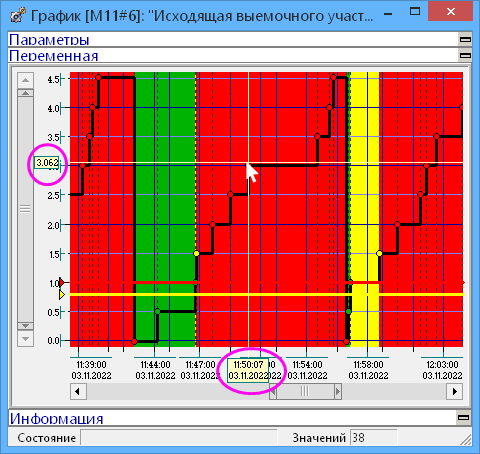
При наведении мыши на поле графика будет отображаться светло-желтое перекрестье линий, которые обозначают выбранное измерение.
На вертикальной и горизонтальной шкале будет отображаться точное положение курсора мыши на поле графика, пересчитанное в диапазон соответствующей шкалы.
Информация
Как правило, на окне содержащем график есть специальные дополнительные интерфейсные элементы, которые предназначены для описания данных конкретных измерений. В таком случае, при движении курсора мыши по полю графика, в этих элементах будут отображаться данные ближайшего предыдущего измерения, время которого соответствует положению курсора на поле графика.
В качестве примера можно рассмотреть график, создаваемый модулем ОБОЛОЧКИ «Просмотр архивов».

В нижней части окна расположена область Информация, в которой отображаются данные о выделенном измерении, соответствующие положению курсора мыши на поле графика.
Элементы масштабирования#

Для изменения положения видимой части графика и ее размера внутри общего диапазона шкалы используются специальные элементы интерфейса, подобные стандартным элементам прокрутки, но обладающие большими возможностями.
Элемент масштабирования состоит из нескольких зон:

Границы диапазона
Границы, которые обозначают начало и конец диапазона шкалы. Кнопки
 и
и  », расположенные на границах позволяют сдвинуть всю видимую зону в сторону начала или конца диапазона.
», расположенные на границах позволяют сдвинуть всю видимую зону в сторону начала или конца диапазона.Шаг сдвига определяется размером сетки графика.
Невидимая область
Соответствует части общего диапазона, находящейся раньше и позже (ниже и выше) видимой области.
Нажатие на эти части позволяет сдвинуть всю видимую зону к началу или концу общего диапазона.
Шаг сдвига определяется размером сетки графика.
Если использовать двойное нажатие левой кнопки мыши на этой области, то видимая зона изменится так, чтобы занять весь доступный диапазон, то есть произойдет отображение всего доступного диапазона для этой шкалы.
Видимая область
Соответствует части общего диапазона, видимой на графике. Кнопки
 и
и  , расположенные на краях, позволяют сдвинуть соответствующую границу видимой области к началу или концу диапазона, то есть при нажатии на кнопку
, расположенные на краях, позволяют сдвинуть соответствующую границу видимой области к началу или концу диапазона, то есть при нажатии на кнопку  видимый диапазон будет увеличен, его начало сдвинется к началу диапазона, а конец останется на прежнем месте
видимый диапазон будет увеличен, его начало сдвинется к началу диапазона, а конец останется на прежнем местеШаг сдвига определяется размером сетки графика.
Положение
Позволяет произвольно перемещать видимую область графика внутри общего диапазона.
При нажатии мышью на эту область и движении мыши, весь видимый диапазон будет перемещаться в сторону движения мыши в пределах общего диапазона шкалы.
Настройка отображения и масштабирования#
Графики могут отображаться в различных ситуациях. Это может быть просмотр архивных значений, реализуемый модулем «Просмотр архивов» ОБОЛОЧКИ, тренд нескольких переменных, реализуемый модулем «Тренд переменных» ОБОЛОЧКИ или график утилиты для просмотра сохраненных значений ГЕНЕРАТОРА ОТЧЕТОВ.
Все графики имеют сходные настройки отображения и масштабирования, которые рассмотрены в этом разделе на примере окна модуля «Просмотр архивов» ОБОЛОЧКИ.
В области Параметры окна графика находятся настройки для способа отображения и манипулирования данными архива.

Меню Значения предназначено для настройки способа отображения графика. |
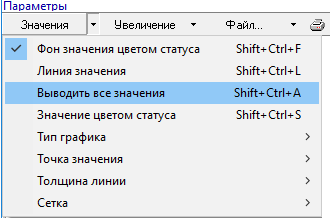
|
Фон значения цветом статуса
Эта настройка работает совместно с настройкой Значение цветом статуса, определяя способ использования цветов на графике.
Если
 , то фон для значения отображается цветом фона, установленным в цветовой схеме переменной для отображаемого состояния.
, то фон для значения отображается цветом фона, установленным в цветовой схеме переменной для отображаемого состояния.Если
 , то раскраска для фона графика не используется.
, то раскраска для фона графика не используется.
Линия значения
Эта настройка предназначена для того, чтобы можно было визуально увидеть наличие значений в архиве, даже в том случае, если значения не меняют величину.
Если
 , на графике будут выводиться вертикальные пунктирные линии, соответствующие измерениям, полученным из архива.
, на графике будут выводиться вертикальные пунктирные линии, соответствующие измерениям, полученным из архива.
Выводить все значения
Если
 , то отображает на графики все значения последовательно, вне зависимости от их количества.
, то отображает на графики все значения последовательно, вне зависимости от их количества.Если
 , то использует алгоритм оптимизации отображения, предназначенный для ускорения отображения большого количества значений в недостаточной для полного отображения области экрана с незначительной потерей точности.
, то использует алгоритм оптимизации отображения, предназначенный для ускорения отображения большого количества значений в недостаточной для полного отображения области экрана с незначительной потерей точности.
Значение цветом статуса
Эта настройка работает совместно с настройкой Фон значения цветом статуса, определяя способ использования цветов на графике.
Если
 , то линия графика выводится цветом фона, установленным в цветовой схеме переменной для отображаемого состояния.
, то линия графика выводится цветом фона, установленным в цветовой схеме переменной для отображаемого состояния.Если
 , то линия графика выводится цветом текста, установленным в цветовой схеме переменной для отображаемого состояния.
, то линия графика выводится цветом текста, установленным в цветовой схеме переменной для отображаемого состояния.
Тип графика
Позволяет выбрать способ отображения линии графика.
Линия |
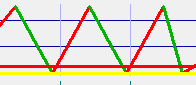
|
Гистограмма |
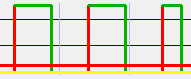
|
Прямоугольник |
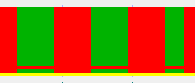
|
Подсказка
Рекомендуемый способ отображения: «Гистограмма».
Точка значения
Позволяет выбрать фигуру, которая будет отображаться в каждой точке значения.
Доступны следующие варианты: «Нет» (фигура не отображается), «Точка» (окружность) и «Квадрат» (квадрат).
Толщина линии
Позволяет выбрать толщину линии для отображения линии значения графика.
Возможно указать величину в «1», «3», «5» экранные точки или ввести значение вручную.
Сетка
Позволяет управлять отображением крупных и мелких делений масштабной сетки для вертикальной и горизонтальной сеток раздельно.
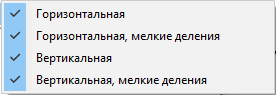
Если соответствующий элемент сетки
 , то он будет отображаться на поле графика.
, то он будет отображаться на поле графика.
Предупреждение
Сетка отображается поверх фона, но под графиком значений поэтому если в качестве типа графика используется «Прямоугольник» или линии графика значений сливаются друг с другом, сетки графика может быть не видно.
Меню Увеличение позволяет управлять режимом выбора масштаба графика мышью. |
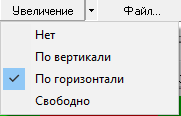
|
Если
 режим «Нет», то управлять масштабом графика вручную нельзя.
режим «Нет», то управлять масштабом графика вручную нельзя.Во всех остальных режимах можно управлять масштабом графика, выделяя мышью нужную область на основном поле графика.
Выделение будет действовать на ту шкалу, которая разрешена:
По горизонтали: Мышью можно будет выделить область на горизонтальной шкале.
По вертикали: Можно выделить область на вертикальной шкале.
Свободно: Можно выбирать область на обеих шкалах одновременно.
Подсказка
Рекомендуемая настройка По горизонтали, так как операция укрупнения размера графика для подробного его рассмотрения используется наиболее часто.
Цвета фона и линии#
В этом разделе рассматривается назначение параметров отображения графиков «Фон значения цветом статуса» и «Значение цветом статуса» и их влияние на изображение графика.
У каждой переменной указана цветовая схема, которая определяет соответствие цвета ее статусу. Для просмотра схемы переменной можно использовать окно информации о переменной ОБОЛОЧКИ.
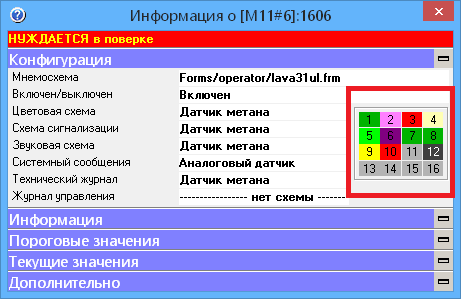
Каждая ячейка цветовой таблицы имеет два цвета:
Цвет фона ячейки.
Цвет текста.
График будет отображаться с использованием этих цветов. Какой именно цвет будет использован для отображения линии графика, а какой для отображения фона - зависит от настроек графика.
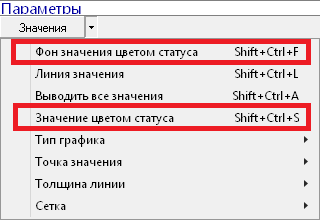
Если не выбирать настройки цветом в меню Значения, то цвет линий графика для всех состояний переменной будет черным, так как для всех состояний кроме одного цвет текста в цветовой таблице установлен в значении «Черный».
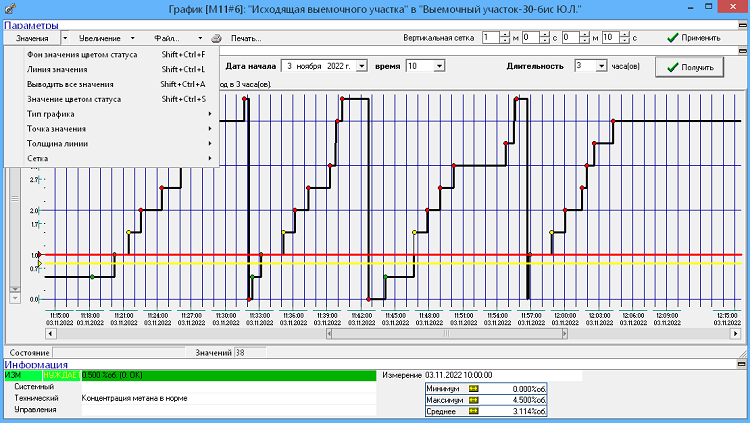
Без использования раскрашивания фона, график для такой переменной будет выглядеть трудно различимым.
При выборе Значение цветом статуса линии графика будут раскрашены в цвета статуса по времени его изменения.
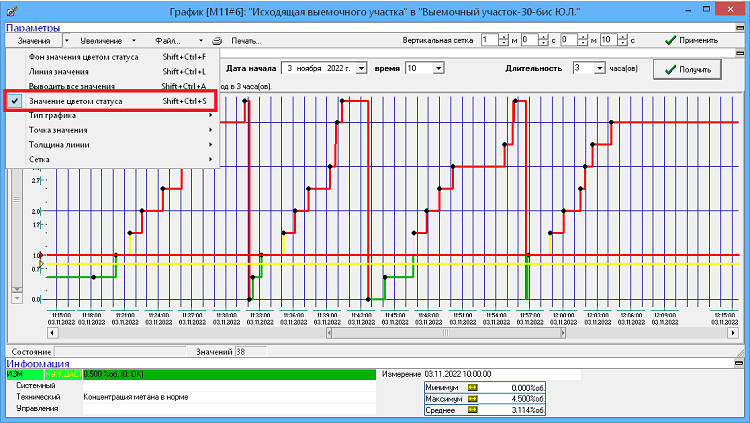
В этом режиме график становится гораздо нагляднее и, часто, этого достаточно.
Настройка Фон значения цветом статуса раскрасит поле под линией графика в цвета соответствующие статусу переменной в конкретный отрезок времени.
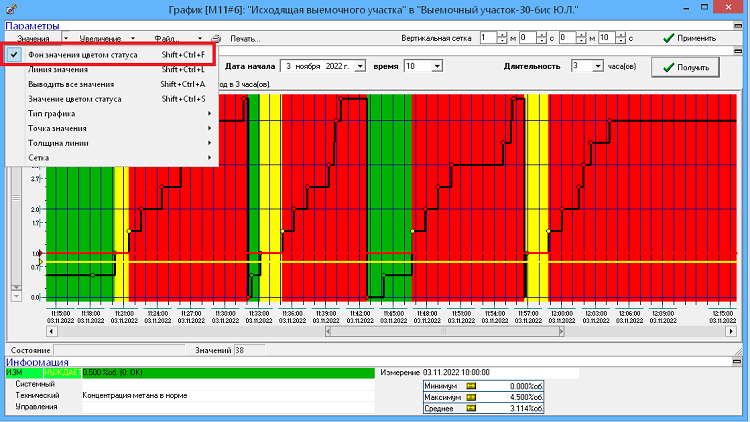
На таком графике наглядно видна смена состояний переменной.
Если применить одновременно обе настройки Значение цветом статуса и Фон значения цветом статуса, то фон поля графика станет черным, а линии графика в цвета статуса по времени его изменения.
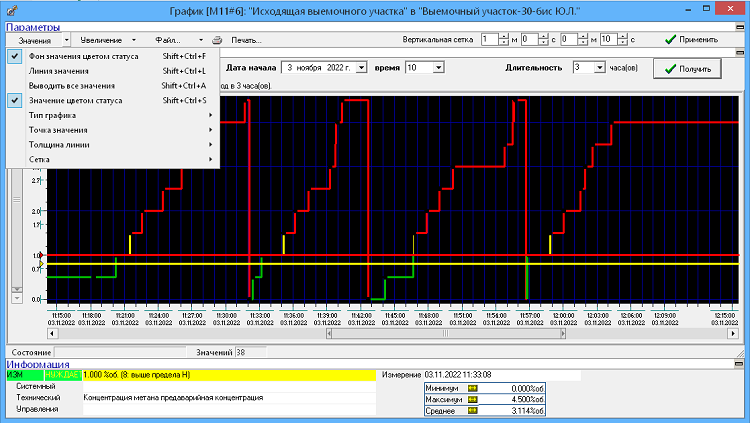
Отображение большого количества значений#
Настройка Выводить все значения отображает на графике все значения последовательно, вне зависимости от их количества.
Все значения сохраняются в БД с максимальной точностью равной 1 секунде для переменных, значения которых меняются очень часто, в архиве может храниться очень большое количество измерений. В связи с чем, возникает проблема, что размер области для отображения графика позволяет отображать значительно меньшее количество информации и при наличии очень большого числа значений оказывается, что их невозможно различить зрительно.
Настройка Выводить все значения – включена
Если увеличить масштаб для области приведенной в примере, то становится видно, что значение изменялось во времени.

Проблема с отображением заключается в том, что, даже значительно увеличив область отображения, с учетом толщины линии для отображения графика и минимальных отступов для того, чтобы можно было различить изменение значений, нам все равно не хватает разрешения экрана для отображения всех данных отдельно друг от друга, так как на экране не хватает места, и при выводе на экран, часть данных рисуются поверх других, уже нарисованных, изменяя фактическую картину графика.
Вторая часть проблемы заключается в том, что отображение большого количества измерений на небольшой области, которые мы все равно не способны различить взглядом, приводит к замедлению отображения из-за отрисовки абсолютно ненужной информации.
Настройка Выводить все значения – выключена
Для решения проблемы отображения большого количества данных и оптимизации скорости этого процесса, при отображении графиков используется специальный алгоритм оптимизации.

Использование этого алгоритма приводит к значительному ускорению работы графика при незначительном искажении фактической картины.
Предупреждение
В большинстве ситуаций настройка Выводить все значения на графиках должна быть выключена.
